Win10广告太烦躁?三招教你关闭Win10广告
Win10加入了很多吸引人的小看点,不过也增加了一些商业化元素。比方说一些具有广告性质的提示,便频频登上Win10的桌面。好在微软对于广告的策略,并不像某些国产软件那般让人无法接受,因此我们还是可以有一些方法去掉这些广告。接下来小编就教大家几招,如何快速地关闭Win10小广告。
1. 锁屏广告
锁屏是Win10系统的一大特色,不过你肯定也已经发现了,偶尔屏幕中会出现一些广告一样的提示。虽然很多提示并非想像中那般无用,但如果你不喜欢,也可以通过清除“设置”→“个性化”→“锁屏界面”→“从锁屏界面上从Windows和Cortana获取花絮、提示等”复选框关闭这些提醒。
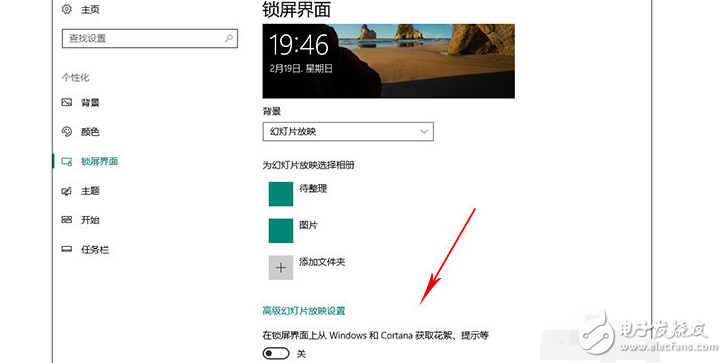
关闭锁屏广告
2. 开始菜单广告
除了锁屏以外,开始菜单也会冒出一些“不速之客”来。最让人受不了的,是Win10会自动安装这些应用,而它……显然已经和流氓软件没什么区别了。
想要解决这个问题,倒也不难。点击“设置”→“个性化”,然后将“开始”标签下的“偶尔在’开始’菜单中显示推荐应用”的复选框关闭。OK,烦人的问题就这样结束了!
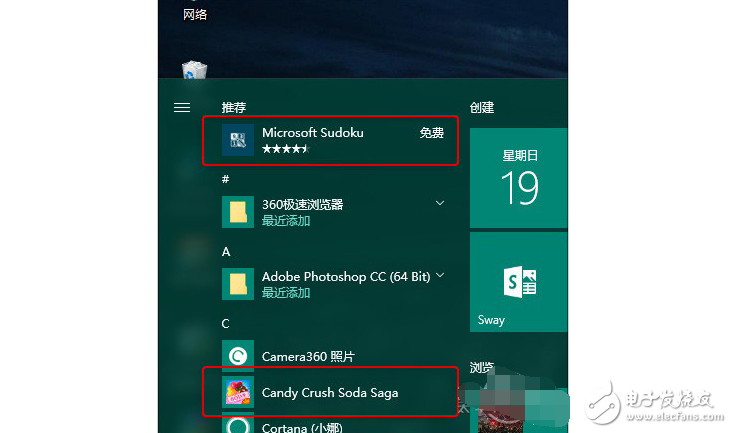
开始菜单里经常会有一些“不速之客”
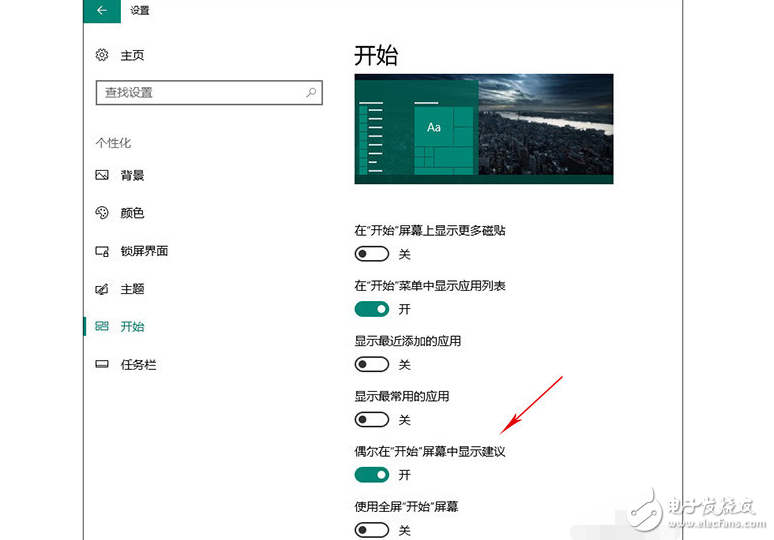
这里可以关闭这些提示
3. 磁贴广告
此外动态磁贴也会弹出一些本机没有安装的陌生APP,稍不小心,点击之后便会自动安装。对于这个……我们称之为磁贴广告。磁贴广告没有专门的开关控制,不过大多都是一次性的,后期并不会自动弹出。至于解决方案倒也简单,右键直接选择“关闭所有提示”就可以了。
磁贴广告也是很烦人的
4. 通知中心广告
还有一些广告,是出现在win10通知中心的,同样我们也有一些方法控制它。比方说在“设置”→“系统”→“
通知和操作”下,便有“获取来自应用和其他发送者的通知”、“在使用Windows时获取提示、技巧和建议”两项开关控制它。如果你很烦这个,关闭它,整个世界便清静了!
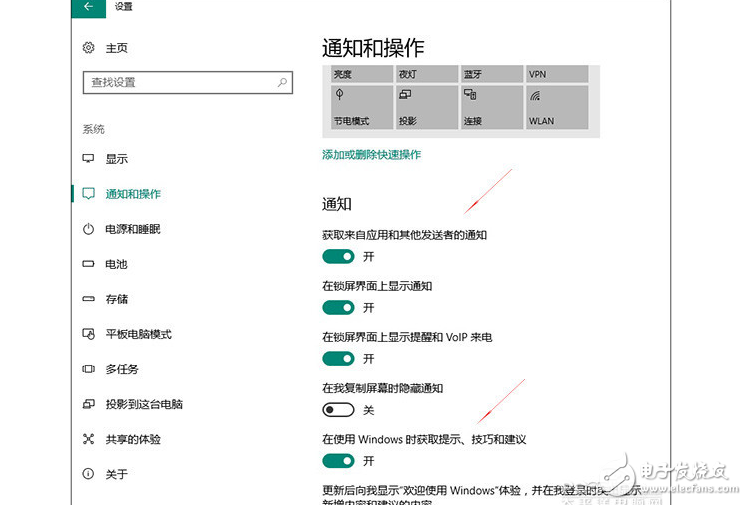
通过这里关闭Win10通知面板提示
写在最后
就事论事,相比各种力度非凡的“国产软件”来说,Win10的“广告”无论从推广力度还是强制性方面,都不算很流氓的。而且我们必须要知道,作为一款免费操作系统,生产企业势必会通过一些特殊的方式来实现盈利。而这其中的根本,就在于这些广告的“力度”是否能在用户的可接受范围之内!希望今天介绍的这几个小技巧对大家有所帮助。
非常好我支持^.^
(17) 100%
不好我反对
(0) 0%
相关阅读:
- [电子说] 行业巨头联手推动AI数据格式标准化,微软打造云时代开源应用平台 2023-10-20
- [电子说] 微软全新数据及智能解决方案,帮助医疗机构获取洞察并改善医患体验 2023-10-19
- [电子说] 奥比中光与微软联合打造的相机Femto Bolt正式在全球上线开售 2023-10-18
- [电子说] 重点裁技术和管理!领英重创核心工程团队,技术管理占据20% 2023-10-17
- [电子说] 微软连续13年被Gartner®评为“销售能力自动化平台领导者” 2023-10-13
- [电子说] 微软自研AI芯片公布在即,云厂商进一步优化成本 2023-10-12
- [电子说] 仿真人类的微软AI翻译系统 2023-10-11
- [电子说] 不堪忍受英伟达霸权,微软、OpenAI纷纷自研AI芯片 2023-10-11
( 发表人:邓家乐-老账号 )
